Es gibt mehr als einen Grund, warum Sie bestimmte Fotos, Videos und andere Dateien von Ihrem Telefon entfernen möchten. Es ist in Ordnung, ich bin nicht hier, um zu urteilen, nur um Ihnen zu sagen, wie Sie die besagten Dokumente auf Ihrem Galaxy S5 ausblenden können.
Es ist ziemlich einfach, aber Sie müssen ein paar Schritte befolgen.
1.) Aktivieren Sie den privaten Modus
Es gibt zwei Möglichkeiten, die Einstellung für den privaten Modus zu aktivieren - über ein Symbol in der Schnelleinstellungsleiste (ziehen Sie das Benachrichtigungsfeld mit zwei Fingern herunter) und über das Menü Einstellungen. Wenn Sie sich für Letzteres entscheiden, öffnen Sie Einstellungen und dann Gerät. Scrollen Sie nach unten, bis Sie zum Unterabschnitt Personalisierung gelangen, und tippen Sie auf "Privatmodus".

2.) Beweise dich
Sobald der Privatmodus aktiviert ist, wird eine Sicherheitsbarriere angezeigt und Sie werden aufgefordert, Ihre Identität zu beweisen. Ich habe den Fingerabdruckscanner bereits auf meinem Sperrbildschirm eingerichtet. Daher werde ich gebeten, meine Ausdrucke zu streichen. Ich kann jedoch auch ein alternatives Kennwort hinzufügen, falls das Wischen fehlschlägt.
Sie können Ihre Identität auch mit einem Muster, einem Kennwort oder einer PIN authentifizieren.
3.) Dateien auswählen und verschieben
Angenommen, Sie möchten Fotos und Videos unter Verschluss stellen. Öffnen Sie zunächst die Fotogalerie, drücken Sie die Menütaste und wählen Sie. Tippen Sie auf die Bilder, die Sie aufnehmen möchten, und tippen Sie erneut auf die Menütaste, und wählen Sie "In Privat verschieben".

Sie werden feststellen, dass ein neuer Galerieordner als "Privat" gekennzeichnet ist und Ihre Artikel sicher darin verstaut sind. Ein Symbol einer Tür mit einer Tastensperre zeigt an, dass ein Bild privat ist.
Wenn Sie versehentlich einen Artikel in den Datenschutzbereich verschieben, machen Sie sich keine Sorgen. Es ist einfach, Fotos für das allgemeine Anzeigen mit demselben Einstellungsmenü neu zuzuweisen.
4.) Zeigen Sie die Master-Liste an
Wenn Sie einen Blick auf alles werfen möchten, was Sie als privat gekennzeichnet haben, hat Samsung auch einen Weg gefunden, dies zu tun. Wenn der Privatmodus aktiviert ist, öffnen Sie den Ordner Meine Dateien in der App-Leiste. Blättern Sie dann nach unten, bis Sie das Symbol für Privat sehen, und tippen Sie einmal auf.
Voila! Das Galaxy S5 zeigt Ihre Dateien im Listenmodus an. Sie können sie jedoch über die Menüschaltfläche sortieren oder in Ordnern neu ordnen.

5.) Schalten Sie es aus!
Was auch immer Sie tun, vergessen Sie nicht, in die Einstellungen zurückzukehren und den privaten Modus zu deaktivieren, wenn Sie mit der Verwendung fertig sind. Wenn Sie dies tun, werden Sie feststellen, dass alle sichtbaren Spuren Ihrer privaten Ordner verschwinden - einschließlich der Option, den privaten Ordner in Meine Dateien anzuzeigen.
Was es nicht ist
Es gibt nur zwei weitere Dinge, die Sie im Privatmodus beachten sollten. Die erste ist, dass es Ihr Surfen nicht schützt. Inkognito oder privates Surfen ist eine separate Einstellung für den Standardbrowser und Chrome.

Ebenso ist der Privatmodus nicht identisch mit Samsung Knox. Hierbei handelt es sich um eine Unternehmensanwendung, die Ihr Unternehmen bereitstellen muss, um Dateien zu sperren, die von Ihrem Unternehmen als vertraulich eingestuft werden.
Stattdessen ist der Privatmodus ein persönliches Werkzeug, das Sie auf dem Gerät nur für Dateien verwenden können. So können Sie die "Was in Vegas passiert" -Fotos ohne Angst aufbewahren.
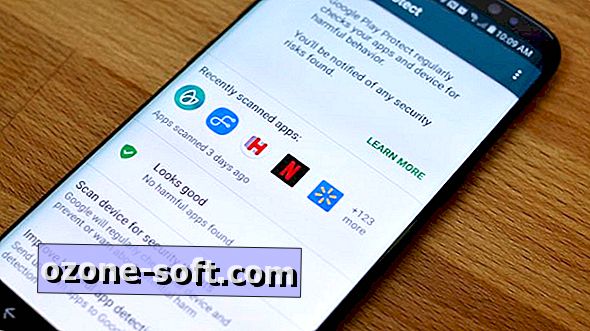












Lassen Sie Ihren Kommentar